Créez votre blog sur Internet en 20 minutes ! Définir la mise en page de son blog
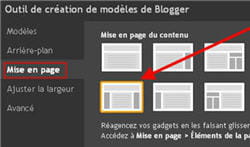
Lorsqu'on a réglé l'arrière plan et les couleurs de son blog, on peut s'intéresser à la mise en forme. Blogger autorise en effet une certaine liberté pour positionner votre texte. Cliquez sur le sous-menu "mise en page" à gauche. Les modèles disponibles servent à placer vos futurs services (sondage, membres connectés, statistiques de visites...) qui sont ici appelés des gadgets. Si vous n'en voulez pas, sélectionnez le premier modèle (en haut à gauche), qui ne contient que du texte.
La mise en forme de bas de page s'effectue par la même option. Attention, des gadgets en bas de page seront généralement peu vus et donc peu utilisés par les internautes. Si vous voulez en mettre, mieux vaut le faire à coté de votre contenu principal.
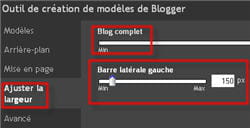
Toujours dans l'outil de création de modèles, l'option "ajuster la largeur" définit la taille maximale de votre page centrale, jusqu'à un maximum de 1000 pixels. Cette option sert aussi à ajuster la taille des colonnes de gauche et de droite qui sont utilisées par vos gadgets. La valeur par défaut est de 180 pixels, mais il est préférable de la régler à 200 pixels pour être certain que son contenu soit lisible et aéré.
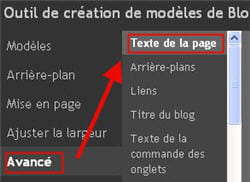
Dernier paramètre, la partie "avancé" en colonne de gauche va vous permettre de fignoler l'ensemble. On y définit notamment la police de caractère utilisée par vos différents textes, la taille des textes, la couleur (inutile si vous avez déjà choisi un thème avant), l'apparence du titre du blog, des liens Internet et du pied de page... Vérifiez bien au fur et à mesure le rendu de vos modifications.
Voilà, l'étape de personnalisation de l'apparence est enfin terminée. Cliquez sur le bouton "appliquer au blog" en haut à droite de la page puis sélectionnez le lien "retour à Blogger" à coté du bouton "appliquer au blog" pour retourner au menu principal. Vous allez désormais vous familiariser avec l'outil d'édition du contenu.

